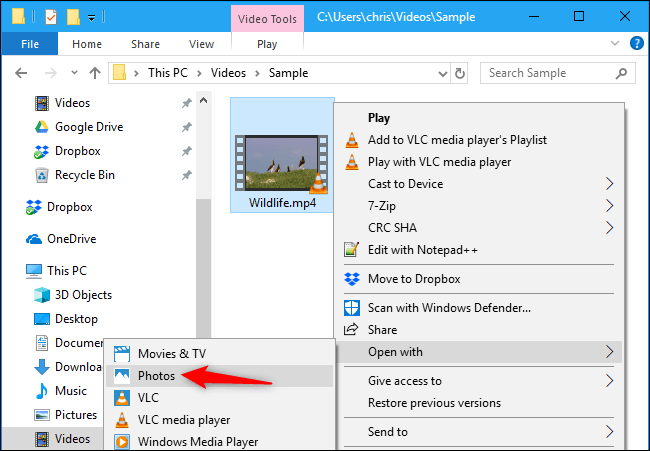
Wie bearbeite ich MP4 unter Windows 10?
Mit der Verbreitung von Videos in der heutigen digitalen Welt wird die Möglichkeit, Ihre eigenen Videos einfach zu bearbeiten und zu erstellen, immer wichtiger. Wenn Sie nach einer effektiven Möglichkeit suchen, MP4 -Dateien unter Windows 10 zu bearbeiten, haben Sie Glück. In diesem Handbuch führen wir Sie durch die Schritte zum Bearbeiten von MP4 -Videos unter Windows 10 mit einigen der besten verfügbaren Videobearbeitungssoftware.
Windows 10 wird mit einem integrierten Video-Editor geliefert. Sie können damit MP4 unter Windows 10 bearbeiten. Befolgen Sie dazu die folgenden Schritte:
- Öffnen die Fotos App, indem Sie in der Windows -Suchleiste danach suchen.
- Wählen Sie das Video aus, das Sie aus der Liste der Videos bearbeiten möchten.
- Klicken Bearbeiten und erstellen Aus der Symbolleiste.
- Wählen Sie zwischen Trimmen, Drehen, Filter, 3D -Effekte Und Verbesserungen um Ihr Video zu bearbeiten.
- Sobald Sie bearbeitet haben, klicken Sie auf Speichern Sie eine Kopie um Ihr bearbeitetes Video zu speichern.

Wie bearbeite ich MP4 unter Windows 10?
Verwenden von Videobearbeitungssoftware
Mit der Entstehung von High-End-Videobearbeitungssoftwarepaketen ist es jetzt möglich, MP4-Dateien unter Windows 10 mühelos zu bearbeiten. Videobearbeitungssoftware wie Adobe Premiere Pro, Sony Vegas Pro und Pinnacle Studio sind die beliebtesten für die Bearbeitung von MP4 -Dateien. Diese Softwarepakete sind leistungsfähig und featurereich und können zum Bearbeiten von Video, Audio und Grafiken verwendet werden. Sie bieten auch eine Reihe von Funktionen, darunter Spezialeffekte, Audiobearbeitung und Farbkorrektur.
Der Prozess der Bearbeitung einer MP4 -Datei unter Windows 10 ist relativ einfach. Der erste Schritt besteht darin, die Datei in der Videobearbeitungssoftware zu öffnen. Sobald die Datei geöffnet ist, kann der Benutzer mit dem Bearbeiten des Videos, des Audio oder der Grafik beginnen. Die meisten dieser Softwarepakete bieten eine Timeline -Ansicht, mit der der Benutzer den Timecode einfach anpassen oder Effekte zu einem bestimmten Teil des Videos hinzufügen kann. Nach Abschluss der Bearbeitung kann der Benutzer die Datei im MP4 -Format speichern.
Der zweite Schritt besteht darin, die bearbeitete Datei im MP4 -Format zu exportieren. Dies kann einfach erfolgen, indem Sie auf die Schaltfläche "Exportieren" in der Videobearbeitungssoftware klicken. Sobald die Datei exportiert ist, kann sie freigegeben oder auf verschiedene Plattformen hochgeladen werden.
Video bearbeiten
Beim Bearbeiten von Videos kann der Benutzer eine Reihe von Funktionen verwenden, um Änderungen am Filmmaterial vorzunehmen. Die meisten Videobearbeitungssoftwarepakete bieten Funktionen wie Trimmen, Anbaus und Hinzufügen von Effekten. Das Trimmen ist ein Prozess, um das Video auf eine bestimmte Länge zu senken. Zuschneiden ist ein Prozess beim Ausschneiden bestimmter Teile des Videos. Effekte können dem Filmmaterial hinzugefügt werden, damit es professioneller aussieht.
Der Benutzer kann auch die Helligkeit, den Kontrast, die Sättigung und die Farbe des Videos anpassen. Dies kann durch die Verwendung des Farbabstufungstools in der Videobearbeitungssoftware erfolgen. Die Farbbewertung ist ein leistungsstarkes Werkzeug, mit dem das Erscheinungsbild des Videos angepasst werden kann.
Audio bearbeiten
Bei der Bearbeitung von Audio kann der Benutzer Funktionen wie das Hinzufügen von Effekten, das Anpassen des Volumens und die Einstellung der Tonhöhe verwenden. Effekte können hinzugefügt werden, um den Audio -Klang zu verbessern. Das Volumen kann eingestellt werden, um es lauter oder weicher zu machen. Die Tonhöhe kann eingestellt werden, um den Audio -Klang höher oder niedriger zu machen.
Hinzufügen von Grafiken
Es ist auch möglich, der MP4 -Datei Grafiken hinzuzufügen. Dies kann mit einer grafischen Bearbeitungssoftware wie Adobe Photoshop oder Corel Draw erfolgen. Mit diesen Softwarepaketen kann der Benutzer Grafiken erstellen und dem Video hinzufügen.
Teilen und Hochladen
Sobald die MP4 -Datei bearbeitet wurde, kann sie freigegeben oder auf verschiedene Plattformen hochgeladen werden. Dies kann durch den Exportieren der Datei im MP4 -Format erfolgen und dann auf Plattformen wie YouTube, Vimeo und Facebook hochgeladen werden.
Verwenden von Online -Video -Editoren
Zusätzlich zur Verwendung von Videobearbeitungssoftware können MP4 -Dateien unter Windows 10 mit Hilfe von Online -Video -Editoren bearbeitet werden. Es gibt eine Reihe von Online -Video -Editoren, die kostenlos verfügbar sind und zum Bearbeiten von MP4 -Dateien verwendet werden können. Diese Online -Video -Redakteure bieten eine Reihe von Funktionen an, darunter Trimmen, Zuschneiden, Hinzufügen von Effekten und mehr.
Der Prozess der Bearbeitung von MP4 -Dateien mit einem Online -Video -Editor ist relativ einfach. Der erste Schritt besteht darin, die MP4 -Datei in den Online -Editor hochzuladen. Sobald die Datei hochgeladen ist, kann der Benutzer das Video, Audio oder Grafiken bearbeiten. Die meisten Online -Video -Editoren bieten eine Timeline -Ansicht an, mit der der Benutzer den Timecode einfach anpassen oder Effekte zu einem bestimmten Teil des Videos hinzufügen kann.
Video bearbeiten
Beim Bearbeiten von Videos kann der Benutzer eine Reihe von Funktionen verwenden, um Änderungen am Filmmaterial vorzunehmen. Die meisten Online -Video -Redakteure bieten Funktionen wie Trimmen, Zuschneiden und Hinzufügen von Effekten an. Das Trimmen ist ein Prozess, um das Video auf eine bestimmte Länge zu senken. Zuschneiden ist ein Prozess beim Ausschneiden bestimmter Teile des Videos. Effekte können dem Filmmaterial hinzugefügt werden, damit es professioneller aussieht.
Der Benutzer kann auch die Helligkeit, den Kontrast, die Sättigung und die Farbe des Videos anpassen. Dies kann durch die Verwendung des Farbabstufungstools im Online -Video -Editor erfolgen. Die Farbbewertung ist ein leistungsstarkes Werkzeug, mit dem das Erscheinungsbild des Videos angepasst werden kann.
Audio bearbeiten
Bei der Bearbeitung von Audio kann der Benutzer Funktionen wie das Hinzufügen von Effekten, das Anpassen des Volumens und die Einstellung der Tonhöhe verwenden. Effekte können hinzugefügt werden, um den Audio -Klang zu verbessern. Das Volumen kann eingestellt werden, um es lauter oder weicher zu machen. Die Tonhöhe kann eingestellt werden, um den Audio -Klang höher oder niedriger zu machen.
Hinzufügen von Grafiken
Es ist auch möglich, der MP4 -Datei Grafiken hinzuzufügen. Dies kann mit einer grafischen Bearbeitungssoftware wie Adobe Photoshop oder Corel Draw erfolgen. Mit diesen Softwarepaketen kann der Benutzer Grafiken erstellen und dem Video hinzufügen.
Teilen und Hochladen
Sobald die MP4 -Datei bearbeitet wurde, kann sie freigegeben oder auf verschiedene Plattformen hochgeladen werden. Dies kann durch den Exportieren der Datei im MP4 -Format erfolgen und dann auf Plattformen wie YouTube, Vimeo und Facebook hochgeladen werden.
Top 6 häufig gestellte Fragen
Frage 1: Was ist eine MP4 -Datei?
Antwort: MP4 (auch als MPEG-4 bekannt) ist ein Multimedia-Containerformat, das zum Speichern digitaler Audio- und Video-Streams sowie anderen Daten wie Untertiteln und Standbildern verwendet wird. Es ist ein beliebtes Format für das Herunterladen und Streaming von Videos und wird von den meisten Medienspieler unterstützt.
Frage 2: Mit welcher Software kann ich MP4 -Dateien unter Windows 10 bearbeiten?
Antwort: Windows 10 enthält die Windows Movie Maker -Software, die ein grundlegendes Videobearbeitungsprogramm ist. Es kann zum Erstellen, Bearbeiten und Freigeben von MP4 -Dateien sowie anderen gemeinsamen Videoformaten verwendet werden. Darüber hinaus stehen für Windows 10 viele Videobearbeitungsprogramme von Drittanbietern zur Verfügung, mit denen MP4-Dateien wie Adobe Premiere Pro, Corel Videostudio und Cyberlink PowerDirector bearbeitet werden können.
Frage 3: Wie öffne ich eine MP4 -Datei in Windows 10?
ANTWORT: MP4-Dateien können in Windows 10 geöffnet werden, indem Sie auf die Datei doppelklicken oder die Datei auswählen und dann auf die Option "Öffnen" im Fenster Datei Explorer klicken. Dadurch wird die MP4 -Datei im Standardmedienplayer für Windows 10 geöffnet.
Frage 4: Wie bearbeite ich eine MP4 -Datei in Windows 10?
Antwort: Um eine MP4 -Datei in Windows 10 zu bearbeiten, müssen Sie die Datei in einem Videobearbeitungsprogramm öffnen. Dies kann entweder durchgeführt werden, indem die MP4 -Datei im Videobearbeitungsprogramm selbst geöffnet wird oder die Option „Öffnen“ im Programm verwendet. Sobald die MP4 -Datei geöffnet ist, können Sie die Bearbeitungswerkzeuge im Programm verwenden, um Änderungen am Video vorzunehmen.
Frage 5: Welche Art von Änderungen kann ich an einer MP4 -Datei vornehmen?
ANTWORT: Sie können eine Vielzahl von Änderungen an einer MP4 -Datei vornehmen, z. B. das Trimmen der Videolänge, das Hinzufügen von Text, das Hinzufügen von Übergängen, das Anpassen der Videogeschwindigkeit und das Hinzufügen von Effekten. Sie können auch die Videobearbeitungssoftware verwenden, um die MP4 -Datei in ein anderes Format zu exportieren oder die bearbeitete Version der Datei zu speichern.
Frage 6: Wie speichere ich eine bearbeitete MP4 -Datei in Windows 10?
Antwort: Sobald Sie die Bearbeitung der MP4 -Datei in einem Video -Bearbeitungsprogramm fertiggestellt haben, können Sie die bearbeitete Version der Datei speichern, indem Sie im Programm auf die Option „Speichern“ oder „Exportieren“ klicken. Abhängig vom Programm können Sie die Datei möglicherweise im selben MP4 -Format speichern, oder Sie können die Datei möglicherweise in ein anderes Format wie AVI oder WMV exportieren.
So verwenden Sie kostenlosen Windows 10 -Video -Editor
Das Bearbeiten eines MP4 unter Windows 10 ist ein einfacher und unkomplizierter Prozess. Mit Hilfe der richtigen Werkzeuge können Sie schnell und einfach Änderungen an Ihren Videos vornehmen und ein atemberaubendes Endprodukt erstellen. Unabhängig davon, ob Sie Bildunterschriften hinzufügen, Trimmclips hinzufügen, Übergänge erstellen oder Audioebenen anpassen möchten, bietet Windows 10 die Tools, die Sie benötigen, um die Aufgabe zu erledigen. Beginnen Sie noch heute und lassen Sie Ihre Videos mit Windows 10 am besten aussehen!




